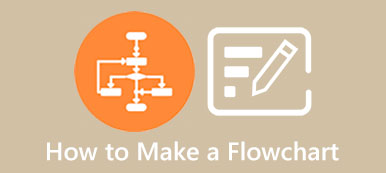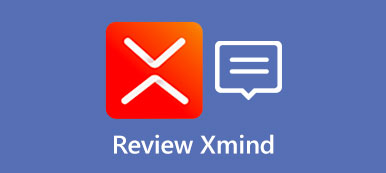会社や組織を新参者に紹介するには、構成要素と役人の関係をグラフィカルに表示できる組織図が最適です。 したがって、多様な 組織図テンプレート そして、このチャートに関するいくつかの基本的な知識を知ることは、自分でチャートを描く前に不可欠な部分です. したがって、次の投稿では、組織図の機能や種類、無料組織図テンプレートの場所など、組織図を描くために必要なすべてを説明します.
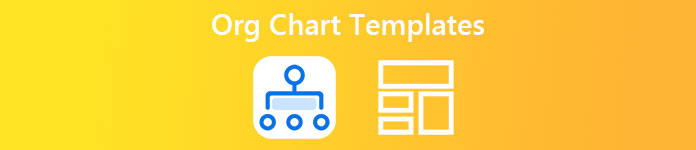
パート 1: 組織図とは何か、組織図テンプレートの場所
組織図または組織図は、組織または会社の内部構造を表示します。 組織図を通じて、会社内の従業員の構成、部門、および階層を明確に確認できます。 通常、組織図のレイアウトは非常に単純で、さまざまなスタッフ間の関係を示すためにいくつかの直線または曲線が描かれています。 最も単純な組織図には、従業員または担当者の名前のみが表示されます。 一部の洗練された組織図の例では、写真、連絡先情報、役職、ページ リンク、メールも表示される場合があります。 この種のチャートは、次のような別の名前で表示される場合があります。 組織図, 組織図, 組織図などですが、前に述べたように、それらはすべて同じものです。 次のコンテンツでわかるように、組織図の機能と種類はさまざまです。
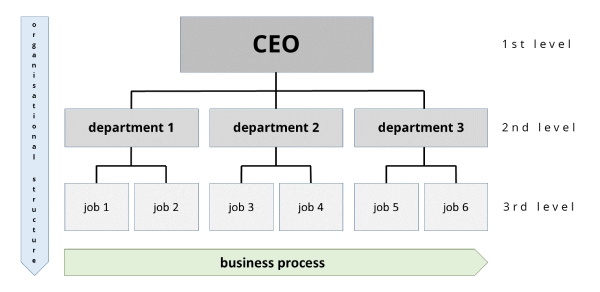
1.1: 組織図の機能
組織図の機能は、グループまたは組織内の XNUMX つのスタッフと別のスタッフとの関係をグラフィックスによって鮮明に示すことです。 また、組織図は従業員や役職者の関係だけにとどまらず、会社や団体などの部署や機能などの関係を表した組織図の例も数多く見受けられます。 組織図を通じて、視聴者は会社または組織内の構成要素も見ることができます。
1.2: 組織図の種類
全体として、チャートのレイアウトに基づいて、XNUMX 種類の組織図があります。 階層的, マトリックス, フラット/ヨコ、その中でも階層的でフラットな組織図が広く見られます。
階層組織図: 階層組織図は最も一般的な図であり、ピラミッド レイアウトになっています。 会社の人員構成を示す場合、階層型の組織図では、最も大きな権限を持つ CEO を円またはその他の形で図の上部に配置します。 威力の低い杖が次々とその下に。 したがって、この種の組織図の例には、簡単なアウトラインと明確な関係があることがわかります。
マトリックス組織図: この種の組織図は非常に複雑な組織構造を表しており、XNUMX 人の従業員が XNUMX 人以上のマネージャーを持ち、少数の人に作業を報告する必要がある場合があります。 したがって、このような組織図テンプレートを見ると、関係が交差していることがわかります。
フラット/水平組織図: フラットな組織図の場合、そのようなチャートの構造は多くの場合、中間管理職のレベルがほとんどまたはまったくなく、フラットでシンプルです。 そのため、通常、企業の人事構造の水平組織図テンプレートは、XNUMX つまたは XNUMX つのレベルのみで構成されます。 トップパワーの下にはマネージャーとスタッフがいます。 場合によっては、XNUMX つのレベルしかない場合もあります。
1.3: 組織図の例
組織図に関する基本的な知識を得た後、別のインポートの問題があります。それは、無料組織図の例を見つけることです。 これは、このようなチャートを使用して会社とすべての従業員の関係を示し始めたばかりの初心者にとって特に重要です。 無料組織図の例を見つけて、これらのテンプレートを編集することもできる 3 つのソースを次に示します。
マイクロソフトのパワーポイント
しか知らない方も多いかもしれません PowerPoint PPT でクリエイティブなスライドやレポートを作成できるプレゼンテーション クリエーターとして。 しかし、万能ツールとして、 PowerPoint は組織図テンプレートを提供し、その中の図を編集できるようにします。 で組織図を描くとき PowerPoint、さまざまな形状などの追加のプリインストールされたリソースを取得することもできます PowerPointで画像を圧縮する.
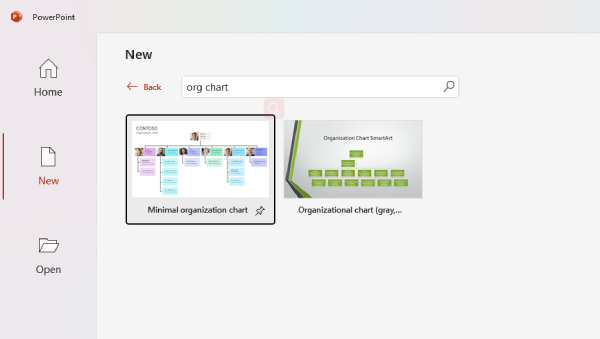
Creately [オンライン]
Creately には、あらゆる種類のドキュメント、スライド、マインド マップ、組織図用の幅広いテンプレートがあります。 組織図テンプレートはオンラインで自由にダウンロードして編集できます。 一方、ツールバーの編集機能から Creately Web サイトでは、独自の図形やテンプレートをすばやく作成できるため、柔軟性とカスタマイズ性が非常に高くなります。
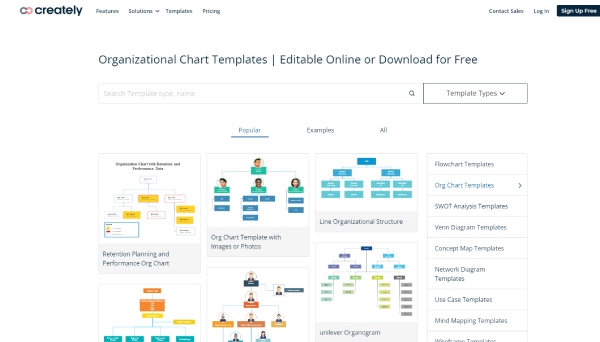
SmartDraw [オンライン]
SmartDraw 組織図テンプレートの幅広いコレクションのもう XNUMX つのオンライン ソースです。 さまざまな仕事、分野、目的に基づいて、Web サイトのすべてのテンプレートがよく整理されています。 カテゴリには、ビジネス、学校、大学、チーム プロジェクトなどがあります。 テンプレートを Office にエクスポートして編集を続けるか、画像形式としてエクスポートすることもできます。 さらに、完全な機能にアクセスしたい場合は、 SmartDraw サブスクリプションプランも提供しています。
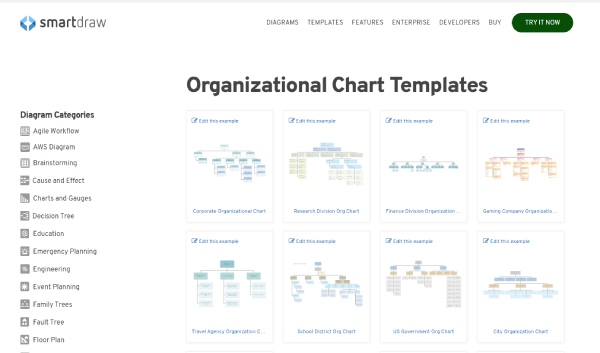
パート 2: 組織図テンプレートを使用して描画する方法
よくデザインされた組織図テンプレートを使用してチャートを描く方法は複数あります。Microsoft PowerPoint、Word、Excelはすべて組織図を描くのに便利なツールです。ただし、これらの有料ツールの他に、想像力をフルに発揮できる無料オプションもあります。 マインドオンマップ. これは、初心者が地図、チャート、スケジュールなどを作成するためのいくつかのツールを提供する Web ベースの作図ツールです。さらに、個々のテンプレートを作成してオンラインで保存することもできます。 マインドオンマップ 将来の使用のために。
 お薦め
お薦め- 組織図に加えた変更を自動的に保存します。
- 機能に基づいてさまざまなスタイルのテンプレートを提供します。
- さまざまなテーマ、アイコン、要素、およびその他のリソースを適用します。
- プライバシーを保護するために、共有リンクにパスワードを追加します。
ステップ1公式サイトへ マインドオンマップ ブラウザで。 次に、をクリックします マインドマップを作成する メインページのボタン。 ボタンをクリックする前にウェブサイトでアカウントを作成することもできます。これにより、チャートを保存できます。
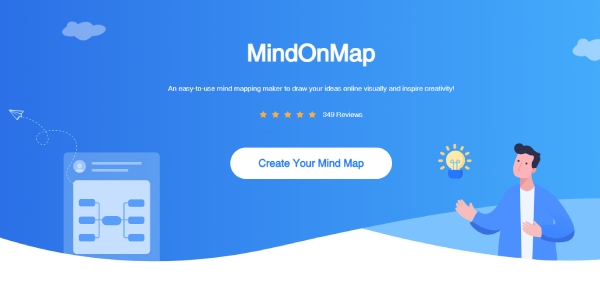
ステップ2今、あなたはクリックする必要があります New 前のボタンでそこに移動しない場合は、左側のボタンをクリックします。 次に、多くのマップとチャートのスタイル、およびテンプレートが表示されます。 組織図テンプレートを使用して図を作成するには、 組織図マップ ダウン or Up ボタンをクリックして続行します。 編集ページに移動したら、メイン ノードをクリックし、 サブノード 上のボタンをクリックして、メイン ノードの下にノードを作成し、サブ ブランチを示します。
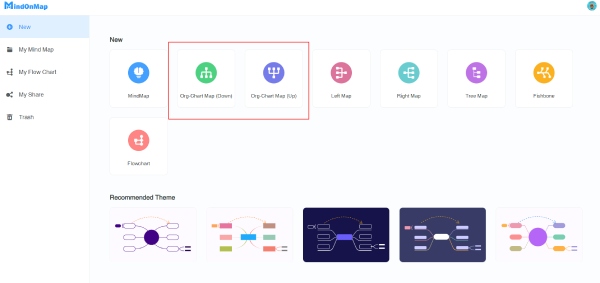
ステップ3次に、 Node ボタンをクリックして、同じレベルにノードを追加します。 Relation ボタンは、ノード間に線を引いてそれらの関係を表示するためのものです。 設定したら、 転送 右上隅のボタンをクリックして、組織図をドキュメントまたは画像として保存します
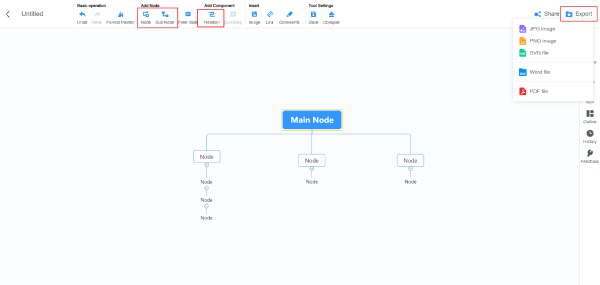
パート 3: 組織図テンプレートに関するよくある質問
Word に組織図テンプレートはありますか?
はい、あります。 コンピューターで Word アプリを起動し、[挿入] タブに移動するだけです。 次に、 SmartArt イラストセクションのボタン。 その後、 階層 ポップアップのカテゴリをクリックすると、多くの組織図テンプレートが表示されます。
組織図テンプレートを編集のために Google ドキュメントにインポートできますか?
はい、できます。 組織図テンプレートの豊富な無料リソースにより、ユーザーはテンプレートを Word、PPT、画像などのさまざまな形式でダウンロードできます。 ダウンロードして、コンピューターの Google ドライブにアクセスするだけです。 テンプレートをアップロードし、Google ドライブから Google ドキュメントを開きます。 その後、テンプレートを編集できます。
PowerPoint で組織図テンプレートを画像としてエクスポートする方法は?
PowerPoint で独自の組織図テンプレートを作成する場合は、それを画像としてエクスポートして、後でインスピレーションとして使用できるように保存することができます。 PowerPoint の [ファイル] タブをクリックするだけです。 次に、 転送 左側のボタン。 その後、 ファイルの種類を変更する ボタンをクリックし、[画像ファイルの種類] で画像形式を選択します。 最後に、 名前を付けて保存 フォルダを選択するボタン
まとめ:
組織図の基本的な図を取得し、組織図の場所を把握したら、 無料組織図の例を使用すると、最初から作成するか、創造的なテンプレートを使用して、自分で組織図を作成する方がはるかに簡単であることがわかります。 一方、次に会社の構造を描くときは、会社の規模と人員構成に基づいて、どのタイプの組織図を使用するかをより適切に決定できます。